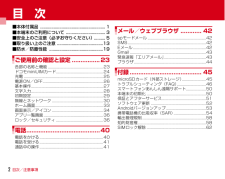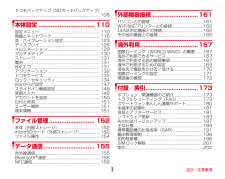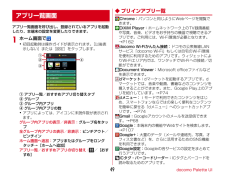Q&A
取扱説明書・マニュアル (文書検索対応分のみ)
"スマートフォン"1 件の検索結果
"スマートフォン"160 - 170 件目を表示
全般
質問者が納得プレイマーケットで『共有くん」というアプリを検索してインストールしてください。それからアルバム(ギャラリー)アプリを立ち上げて、送りたい写真を選択後に共有で、共有くんを選択してください。
4071日前view64
目次/注意事項2目 次■本体付属品 ......................................................... .1■本端末のご利用について ................................... 3■安全上のご注意(必ずお守りください).......... 5■取り扱い上のご注意 .........................................13■防水/防塵性能 ................................................19ご使用前の確認と設定 ................23各部の名称と機能.....................................................23ドコモminiUIMカード.............................................24充電 ............................................................................25電源ON/OF...
ご使用前の確認と設定30◆ アクセスポイント(APN)の設定インターネットに接続するためのアクセスポイント(spモード、mopera U)はあらかじめ登録されており、必要に応じて追加、変更することもできます。・お買い上げ時には、通常使う接続先としてspモードが設定されています。・テザリングを有効にしているときは、アクセスポイントの設定はできません。❖ アクセスポイントの追加(新しいAPN)・MCCを440、MNCを10以外に変更しないでください。画面上に表示されなくなります。1ホーム画面で→[本体設定]→無線とネットワークの[その他...]→[モバイルネットワーク]→[アクセスポイント名]2→[新しいAPN]3[名前]→ネットワークプロファイル名を入力→[OK]4[APN]→アクセスポイント名を入力→[OK]5その他、通信事業者によって要求されている項目を入力→→[保存]✔お知らせ・MCC、MNCの設定を変更してAPNの一覧画面に表示されなくなった場合は、アクセスポイントの初期化を行うか、[新しいAPN]で再度アクセスポイントの設定を行ってください。❖ アクセスポイントの初期化1ホーム画面で→[本体設定]→無...
付録50お客様の端末上の画面をドコモと共有することで、端末操作設定に関する操作サポートを受けることができます。・ドコモminiUIMカード未挿入時、国際ローミング中、機内モードなどではご利用できません。・スマートフォンあんしん遠隔サポートはお申し込みが必要な有料サービスです。・一部サポート対象外の操作・設定があります。・スマートフォンあんしん遠隔サポートの詳細については、ドコモのホームページをご確認ください。1スマートフォン遠隔サポートセンター0120-783-360受付時間:午前9:00~午後8:00(年中無休)へ電話2ホーム画面で→[遠隔サポート]・初めてご利用される際には、「ソフトウェア使用許諾書」に同意いただく必要があります。3ドコモからご案内する接続番号を入力4接続後、遠隔サポートを開始本端末をお買い上げ時の状態に戻します。本端末にお客様がインストールしたアプリや登録したデータは、一部を除き削除されます。1ホーム画面で→[本体設定]→ユーザー設定の[その他...]→[バックアップとリセット]→[データの初期化]→[携帯端末をリセット]・セキュリティ解除方法が設定されているときは、認証操作が必要です。...
目次/注意事項3ドコモバックアップ(SDカードバックアップ).................................................................................108本体設定 ................................ 110設定メニュー..........................................................110無線とネットワーク..............................................115音・バイブレーション設定...................................123ディスプレイ..........................................................126イルミネーション..................................................129マルチメディア..................................................
アプリ80モバキャスは、スマートフォン向けの放送サービスです。番組をリアルタイムに視聴できる「リアルタイム」(リアルタイム型放送)、映画やドラマだけでなく、マンガ・小説・音楽・ゲームなどをいつでもどこでも楽しむことができる「シフトタイム」(蓄積型放送)の2つの視聴スタイルが楽しめます。また、端末の通信機能を利用したソーシャルサービスとの連携など、今までにない放送サービスを楽しめます。・モバキャスの詳細については、モバキャス放送局(NOTTV)のホームページをご覧ください。NOTTV http://w ww.nottv.jp/■ モバキャスのご利用にあたって・モバキャスのご利用には別途モバキャス放送局(NOTTV)との有料放送受信契約が必要になります。・本端末にドコモminiUIMカードが入っていない場合は放送の受信・視聴ができません。・モバキャスは日本国内で提供される放送サービスです。・シフトタイムや録画のご利用にはmicroSDカードまたは本体メモリの空き容量が必要です。Class4以降のmicroSDカードのご利用をおすすめします。 (設定でストレージ選択が可能です。)・モバキャスをテレビに表示するMHL...
本体設定121❖ VPNの切断1通知パネルを開く2VPN接続中を示す通知を選択 →[切断]◆ テザリングテザリングとは、スマートフォンなどのモバイル機器をモデムとして使用することにより、USBケーブルやWi-Fiで接続した外部接続機器を、インターネットに接続できるようにする機能です。・テザリングを利用してインターネットに接続した場合、ご利用の環境によってはWi-Fi対応機器のブラウザやゲームなどのアプリが正常に動作しない場合があります。✔お知らせ・ホーム画面で →[本体設定]→無線とネットワークの[その他...]→[テザリング]→[ヘルプ]で、テザリングについての情報を見ることができます。❖ USBテザリング本端末をPC接続用USBケーブル T01(別売)またはmicroUSB接続ケーブル 01(別売)でパソコンと接続し、モデムとして利用することでインターネットに接続できます。1本端末とパソコンをUSBケーブルで接続2ホーム画面で→[本体設定]→無線とネットワークの[その他...]→[テザリング]3[USBテザリング]・Windows XPパソコンをお使いの場合はUSBテザリングをOFFにせずに、パソコンから...
付録/索引180●PINロック解除コードがロックされましたドコモminiUIMカードがPUKロックされた状態でPINロック解除コードを入力すると表示されます。ドコモショップなど窓口にお問い合わせください。→P135●SIMカードが挿入されていませんドコモminiUIMカードが正しく挿入されているか確認してください。→P26●SIMカードはロックされています。PINコードを有効にしているときに電源を入れると表示されます。正しいPINコードを入力してください。→P136●SIM card 異常SIMカードが取り外されました。端末を再起動します。ドコモminiUIMカードの金属部分が汚れているときや電源が入っている状態でドコモminiUIMカードを取り外したときに表示されることがありますが、故障ではありません。ドコモminiUIMカードの金属部分は定期的に清掃してください。また、電源が入っている状態ではドコモminiUIMカードを取り外さないでください。正常に動作しなくなる場合があります。お客様の端末上の画面をドコモと共有することで、端末操作設定に関する操作サポートを受けることができます。・ドコモminiUIMカー...
docomo Palette UI51メディアプレイヤー:音楽や動画を再生することができるアプリです。→P99メモ:メモを作成・管理できるアプリです。iコンシェルサービスに対応しています。ローカル:近くの場所の詳細情報を検索できます。→P104遠隔サポート:「スマートフォンあんしん遠隔サポート」をご利用いただくためのアプリです。「スマートフォンあんしん遠隔サポート」はお客様がお使いの端末の画面を、専用コールセンタースタッフが遠隔で確認しながら、操作のサポートを行うサービスです。→P180音声検索:端末に向かって話すだけでGoogle検索が利用できます。健康生活日記:携帯電話とパソコンを使って、楽しくからだをデザインする健康サービスです。災害用キット:緊急速報「エリアメール」の受信メール確認と各種設定、災害用伝言板にメッセージの登録や確認などができるアプリです。赤外線:電話帳などのデータを赤外線通信により送受信できるアプリです。→P155設定:本端末の各種設定を行います。電卓:加算、減算、乗算、除算などの計算ができます。→P106電話:電話をかけたり、電話の設定を行うことができます。→P53統合辞書+:日本を代...
本体設定115◆ アクセスポイント(APN)の設定インターネットに接続するためのアクセスポイント(spモード、mopera U)はあらかじめ登録されており、必要に応じて追加、変更することもできます。・お買い上げ時には、通常使う接続先としてspモードが設定されています。・テザリングを有効にしているときは、アクセスポイントの設定はできません。→P121❖ 利用中のアクセスポイントの確認1ホーム画面で→[本体設定]→無線とネットワークの[その他...]→[モバイルネットワーク]→[アクセスポイント名]❖ アクセスポイントの追加(新しいAPN)・MCCを440、MNCを10以外に変更しないでください。画面上に表示されなくなります。1ホーム画面で→[本体設定]→無線とネットワークの[その他...]→[モバイルネットワーク]→[アクセスポイント名]2→[新しいAPN]3[名前]→ネットワークプロファイル名を入力→[OK]4[APN]→アクセスポイント名を入力→[OK]5その他、通信事業者によって要求されている項目を入力→→[保存]✔お知らせ・MCC、MNCの設定を変更してAPNの一覧画面に表示されなくなった場合は、アクセ...
docomo Palette UI49アプリ一覧画面を呼び出し、登録されているアプリを起動したり、本端末の設定を変更したりできます。1ホーム画面で・初回起動時は操作ガイドが表示されます。[以後表示しない]または[設定]をタップします。aアプリ一覧/おすすめアプリ切り替えタブbグループcグループ内アプリdグループ内アプリの数・アプリによっては、アイコンに未読件数が表示されます。グループ内アプリの表示/非表示:グループ名をタップ全グループ内アプリの表示/非表示:ピンチアウト/ピンチインホーム画面へ追加:アプリまたはグループをロングタッチ→[ホームへ追加]アプリ一覧/おすすめアプリの切り替え: /[おすすめ]◆ プリインアプリ一覧Chrome:パソコンと同じようにWebページを閲覧できます。DiXiM Player: ホームネットワーク上のTV録画番組や写真、音楽、ビデオをお手持ちの機器で視聴できるアプリです。ご利用には、Wi-Fi環境が必要となります。→P162docomo Wi-Fiかんたん接続: ドコモの公衆無線LANサービス「docomo Wi-Fi」もしくは自宅のWi-Fi環境を便利に利用するためのアプリ...
- 1